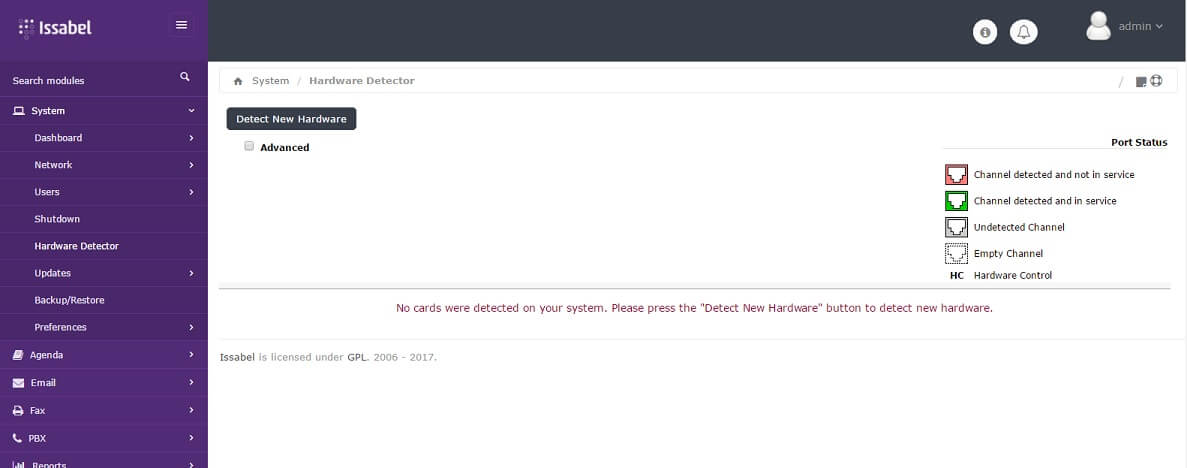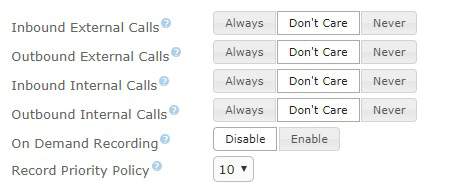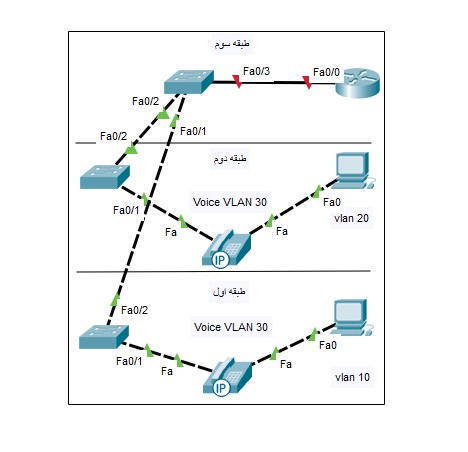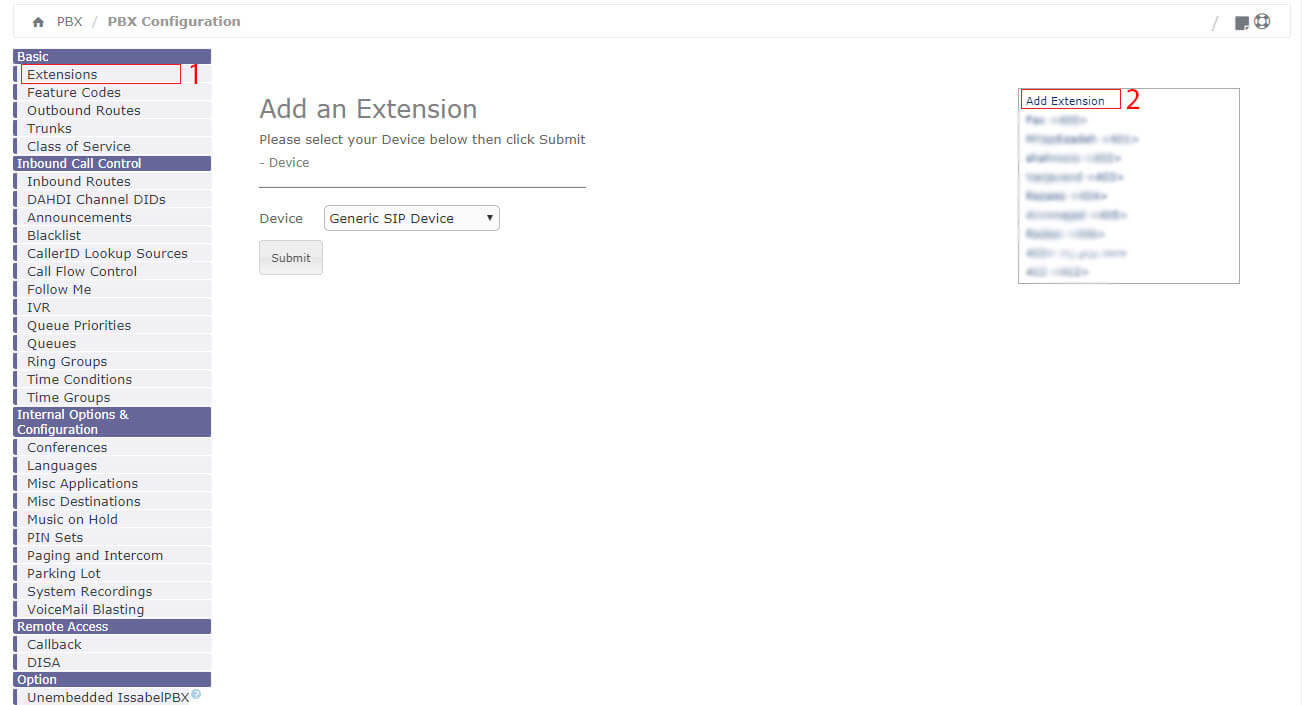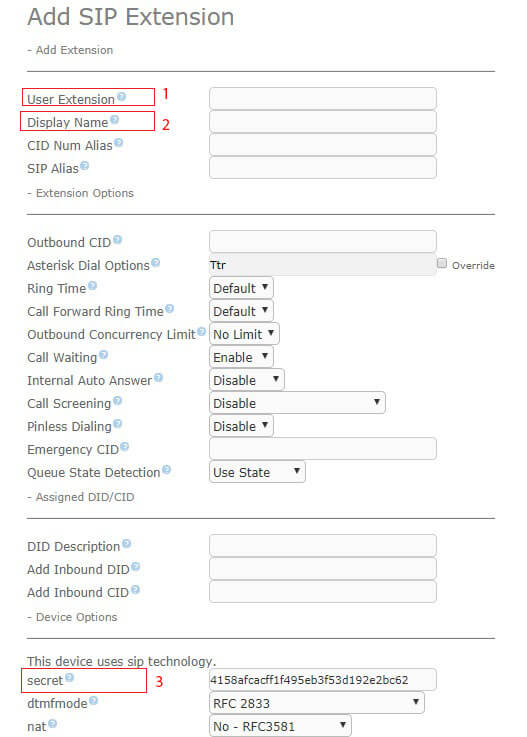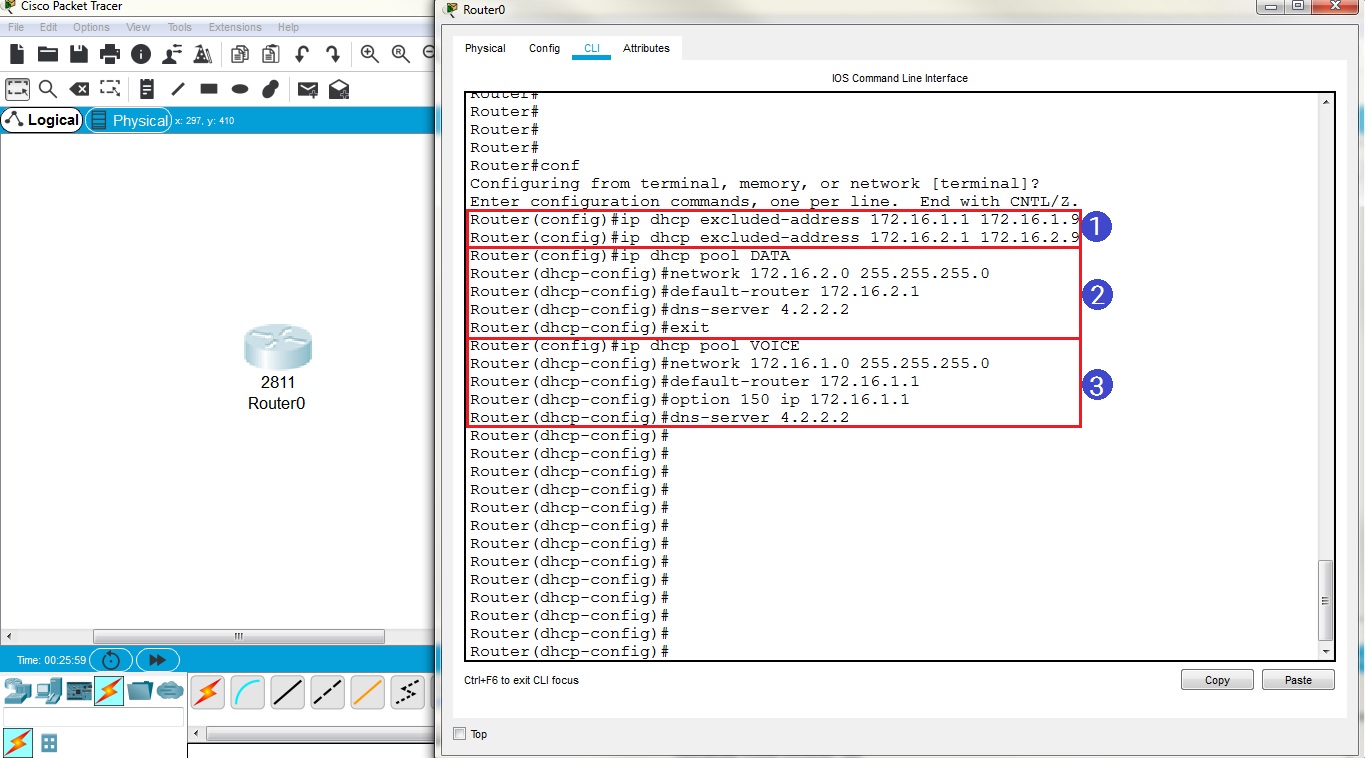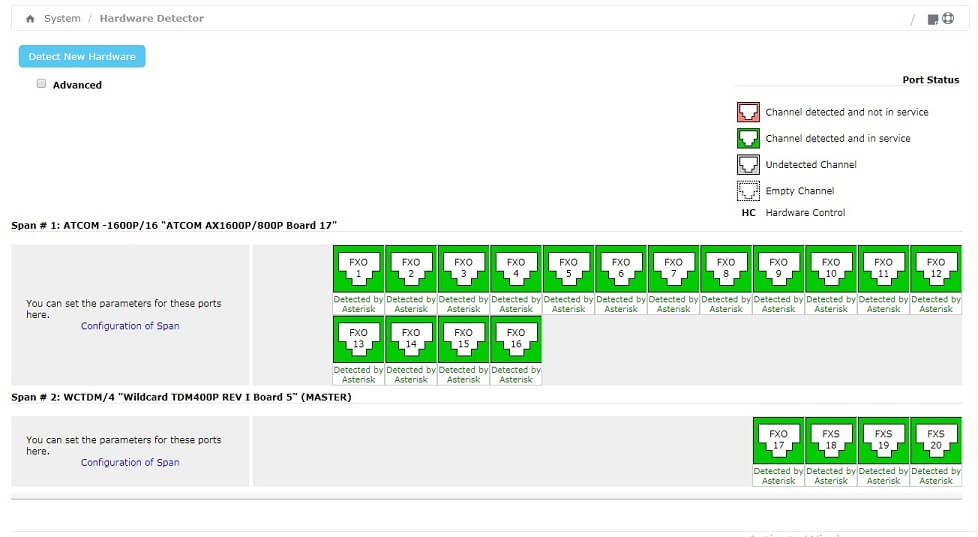ضبط مکالمات یک داخلی در ایزابل
ضبط مکالمات یک داخلی در ایزابل :
وضعیت های ضبط مکالمه در ایزابل :
ویژگی Record Priority Policy در ایزابل :
مشاهده مکالمات ضبط شده در ایزابل :
مسیر فایل های ضبط شده توسط ایزابل :
آموزش CME سیسکو , سناریو عملی راه اندازی CME
آموزش CME سیسکو , سناریو عملی راه اندازی CME :
قدم اول ، آمادهسازی مقدمات برای راهاندازی مرکز تلفن CME :
قدم دوم ، راه اندازی CME :
تعریف داخلی جدید روی ایزابل
تعریف داخلی جدید روی ایزابل :
داخلی یا (EXTENTION) چیست ؟
تعریف داخلی روی ایزابل :
داخلی های SIP :
داخلی های های IAX2 :
داخلی های DAHDI :
تعریف یک داخلی ساده از نوع SIP :
تنظیمات DHCP سرور در روتر های سیسکو
تنظیمات DHCP سرور در روتر های سیسکو :
سلام . با قسمت هشتم از سری مقالات آموزش ویپ سیسکو در خدمت شما عزیزان هستیم . در این قسمت از مقالات آموزش ویپ میخواهیم به نحوه تنظیم سرویس DHCP در روتر سیسکو برای IP دهی به تلفنها و معرفی سرور TFTP بپردازیم . با ما همراه باشید .
اگر مقاله ششم را به یاد داشته باشید ، گفتیم که برای رجیستر شدن تلفن سیسکو باید یک روند به خصوص طی شده و یکسری از سرویسها راهاندازی شود . برای یادآوری ، به طور خلاصه روند طی شده توسط تلفن سیسکو برای رجیستر شدن روی مرکز تلفن را مرور میکنیم .
1.برق تلفن تامین شده و تلفن روشن میشود .
2.تلفن از طریق CDP اقدام به پیداکردن Voice VLAN میکند .
3.پس از پیدا کردن VLAN خود درخواست IP یا DHCP Request ارسال میکند .
4.از طریق سرویس DHCP در روتر سیسکو یا دیگر تجهیزات یک IP برای تلفن صادر شده و سرور TFTP معرفی میشود .
5.تلفن فایل کانفیگ را از TFTP درخواست میکند .
6.تلفن سعی میکند با یکی از مراکز تلفنی معرفی شده در فایل کانفیگ ارتباط برقرار کرده و رجیستر شود .
تا این مرحله نحوه راهاندازی سرویسهای لازم برای مراحل ۱ و ۲ را بررسی کردهایم . حال نوبت به تنظیم DHCP در روتر سیسکو برای عبور از مرحلهی ۳ و ۴ میرسد .
آشنایی با نحوه تنظیم DHCP در روتر سیسکو :
برای درک بهتر نحوه راهاندازی این سرویس و آشنایی بهتر با کامندهای لازمه مانند مقالات قبل ، این مبحث را در نرمافزار Packet Tracer روی یک روتر ۲۸۱۱ بررسی خواهیم کرد .
همانطور که مشاهده میکنید ما پس از انتخاب یک روتر ۲۸۱۱ ، کامندهای مربوطه را روی آن وارد نمودهایم .
در ابتدای کار وارد محیط config میشویم و سپس داریم :
1.در این مرحله دو رنج IP که برای موارد خاص احتیاج داریم را از دو Pool ساخته شده خارج کردیم . در کامند اول ای پی ۱۷۲٫۱۶٫۱٫۱ تا ۱۷۲٫۱۶٫۱٫۹ و در کامند دوم ۱۷۲٫۱۶٫۲٫۱ تا ۱۷۲٫۱۶۸٫۲٫۹ Exclude شدهاند .
2.در این بخش یک Pool برای شبکه Data در نظر گرفته شده است . علاوه بر رنج IP این Pool دو پارامتر Default router و DNS نیز توسط کامندها مشخص شده تا توسط DHCP در اختیار کلاینتها قرار گیرد .
3.در این بخش یک Pool برای شبکه Voice در نظر گرفته شده است . همانطور که میبینید علاوه بر مواردی که برای بخش Data تنظیم نمودهایم یک Option با شماره ۱۵۰ نیز معرفی شده که آدرس سرور TFTP را به تلفنها معرفی میکند .
نکات مهم :
•همانطور که گفته شد شما میتوانید از تجهیزات دیگر مانند میکروتیک یا سرویسهای مایکروسافتی نیز برای راهاندازی DHCP استفاده نمایید .
•در صورتی که از MLSها و یا دیگر تجهیزات سیسکویی که مانع سرویسدهی DHCP میشوند استفاده میکنید آموزش DHCP سرور در روترهای سیسکو باید از کامند ip helper-address برای تنظیم DHCP relay استفاده نمایید .
•آدرسی که برای TFTP وارد مینمایید باید آدرس سروری باشد که فایلهای XML کانفیگ تلفنها درون آن قرار داده شده است .
تنظیم ساعت با NTP :
یکی از دیگر موارد مهمی که باید برای زیرساخت شبکه خود آماده نمایید تنظیم زمان تجهیزات میباشد . دلایل بسیار زیادی وجود دارد که باعث میشود از این اقدام به عنوان یکی از مراحل مهم راهاندازی تجهیزات شبکه نام برده شود . برخی از آنها عبارتاند از :
•نمایش زمان دقیق برای کاربر
•نمایش زمان درست در جزئیات تماسهای برقرارشده و پست صوتی
•نمایش زمان درست در Logها و خطاها
•امنیت تجهیزات
•….
برای تنظیم NTP سرور در تجهیزات سیسکو کافی است وارد مود Config شده و از کامندهای ذیل استفاده مینماییم .
Router(config) # ntp server 212.26.18.41
Router(config) # clock timezone teh 3 30
همانطور که مشاهده میکنید با کامند اول آدرس یک NTP سرور را برای دستگاه وارد نمودیم و با کامند دوم منطقه زمانی را نیز تنظیم کردیم . برای این که متوجه شوید ساعت دستگاه به درستی تنظیم شده است یا خیر ، میتوانید از کامند Show Clock در مود Enable استفاده نمایید .
پس از این که ساعت دستگاه را توسط NTP تنظیم نمودید باید سرویس NTP سرور را روی روتر خود اجرا کنید تا دیگر تجهیزات بتوانند با ارسال درخواست به این دستگاه ، ساعت دقیق را دریافت کنند . برای این کار کافی است از کامند ntp master 4 استفاده کنید . عدد قرار گرفته در آخر این کامند stratum number میباشد . دقت یک NTP سرور به stratum آن بستگی دارد که چون معمولا NTPهای موجود در اینترنت دارای stratum number دو یا سه هستند ما عدد ۴ را برای دستگاه خود انتخاب میکنیم .
تا این مرحله آموزش voip سیسکو تنظیمات اولیه لازم برای راهاندازی و رجیستر کردن یک تلفن سیسکو روی مرکز تلفن را مورد بررسی قرار دادیم . در قسمت بعدی سری مقالات آموزش ویپ سیسکو اقدام به راهاندازی یک سناریو برای رجیستر کردن دو تلفن سیسکو روی مرکز تلفن CME و تماس با یکدیگر خواهیم کرد . بنابراین بهتر است مطالب مطرح شده در قسمتهای ۶ ، ۷ و ۸ را به خوبی فرا گرفته باشیم . در صورت وجود هرگونه سوال یا ابهام در مورد نحوه تنظیم DHCP در روتر سیسکو و یا دیگر مطالب مطرح شده میتوانید از طریق فیلد دیدگاهها با کارشناسان سیسکو گروه ویپینگ در ارتباط باشید .
نصب و راه اندازی کارت تلفنی روی ایزابل
نصب و راه اندازی کارت تلفنی روی ایزابل :
کمی بیشتر راجع به کارت های تلفنی ویپ :



انواع کارت تلفنی مناسب برای ایزابل ( الستیکس ) :
نصب کارت تلفنی روی ایزابل ( الستیکس ) :
نصب کارت های تلفنی با درایور دیجیوم :